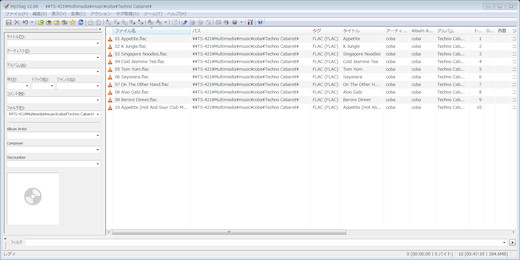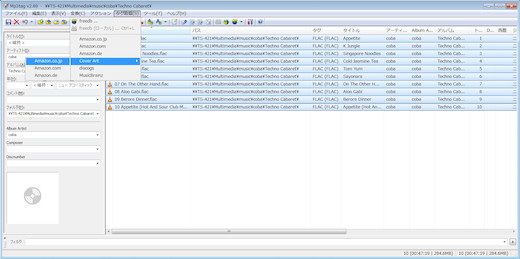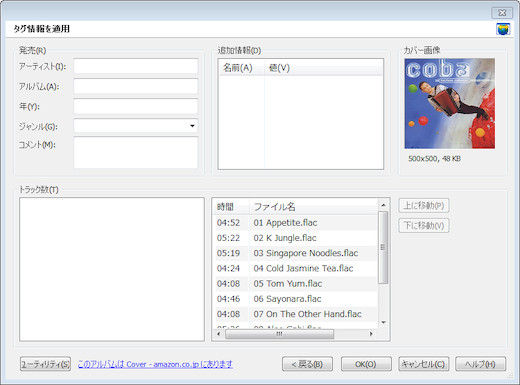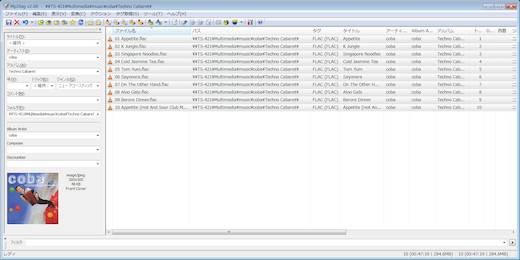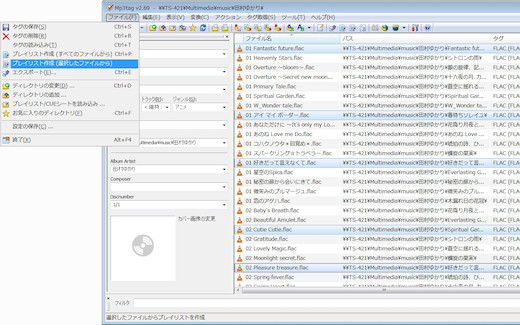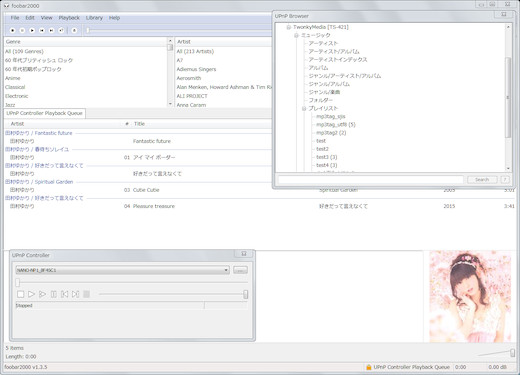Home > オーディオ、AV機器
オーディオ、AV機器 Archive
Mp3tagを使ってアルバムアートワークの取得とプレイリスト作りをやってみた
- 2015-04-19 (日)
- オーディオ、AV機器 | パソコン
先日、ゆかりんのライブで演奏された曲でプレイリストを作ってみようと思いやってみたのですが、イマイチ上手くいきませんでした。
ですが、その後色々調べてみてやってみたところなんとか使えるくらいのものが出来ました。
Mp3tagという様々な形式の音楽ファイルのタグ情報を編集できるフリーソフトがあってこれを使うとプレイリストの他にもアルバムのアートワークなども自動的に付けてくれる便利なソフトなのでこれを使ってみました。
link >> Mp3tagの詳細情報 : Vector ソフトを探す!
アートワークを付ける
まずはプレイリストを作る前にリッピングした際にアートワークの取得が出来なくて写真が出てこないアルバムに写真を付けてみました。
Amazonからデータを拾ってくるのですが、デフォルトだとAmazon.comとAmazon.deしかありませんので作業を始める前にAmazon.co.jpが開けるように追加データを入れます。
以下のサイトからAmazon.co.jp対応ファイルを取得してMp3tagの所定のフォルダに入れます。
link >> Mp3tag | 日本語化工房
最初にアートワークの無いアルバムを選んで曲を全て選択します。
次にメニューから『タグ取得』→『Cover Art』→『Amazon.co.jp』を選択します。
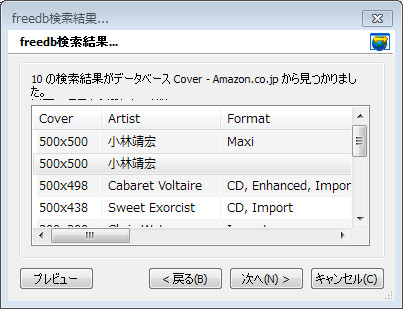
検索結果でいくつか候補が出ますのでそれらしきものを選びます。

検索結果でいくつか候補が出るので付けたい写真を選び、OKをクリックするとファイルが更新されます。
更新されるとアートワークが表示されるようになりました。
プレイリストを作ってみる
今回作成したプレイリストは自宅のNAS QNAP TS-421用に作ってみました。
使用したDLNAサーバーソフトは以下の4つですが、Asset UPnPは有料版でないとプレイリスト自体に対応していないようです。
- Asset UPnP(無料版)
- Twonky Media
- MinimServer
- TS-421標準のメディアサーバー
まずはざ~っと曲を表示させてからいくつかテキトーに曲を選んで1つ作ってみます。
ファイルはm3uという形式のものですが、普通にテキストエディタで開けます。
中身は以下のような感じです。
clr_br('
#EXTM3U')
#EXTINF:256,田村ゆかり - Fantastic future
\\TS-421\Multimedia\music\田村ゆかり\Fantastic future\01 Fantastic future.flac
#EXTINF:246,田村ゆかり - アイ マイ ボーダー
\\TS-421\Multimedia\music\田村ゆかり\春待ちソレイユ\01 アイ マイ ボーダー.flac
#EXTINF:257,田村ゆかり - 好きだって言えなくて
\\TS-421\Multimedia\music\田村ゆかり\好きだって言えなくて\01 好きだって言えなくて.flac
#EXTINF:301,田村ゆかり - Cutie Cutie
\\TS-421\Multimedia\music\田村ゆかり\Spiritual Garden\02 Cutie Cutie.flac
#EXTINF:221,田村ゆかり - Pleasure treasure
\\TS-421\Multimedia\music\田村ゆかり\好きだって言えなくて\02 Pleasure treasure.flac
このファイルをNASに保存するのですが、そのままではうまく認識してくれません。
秀丸エディタなどで文字コードの種類を『utf-8』に変える必要があります。
この作業が少し面倒です。
Mp3tagで文字コードの指定が出来るかもしれませんが、私が見た限りでは設定が見当たりませんでした。
#以下の文字は目印というかコメント扱いになるようなので、曲の再生自体には特に影響無いようです。
出来上がったm3uファイルは、Multimediaフォルダ内にPlaylistというフォルダを作ってそこへ入れてみました。
その後、foobar2000のUPnP Browserで見たところ、一部の曲番号が表示されないところもありますが、上から順番に再生出来ました。
ただ、残念ながらこの記述ではMinimServer、TS-421のメディアサーバーで認識出来ませんでした。
m3uファイルはただのテキストファイルのようなので、秀丸エディタで以下のような記述をしたファイルを作っても認識出来ました。
(m3uファイルの場所は、/Multimedia/Playlist/list.m3u 文字コードutf-8)
clr_br('
/Multimedia/music/田村ゆかり/あのね Love me Do/01 あのね Love me Do.flac')
/music/田村ゆかり/あのね Love me Do/01 あのね Love me Do.flac
../music/田村ゆかり/あのね Love me Do/01 あのね Love me Do.flac
2~3曲なら良いですが、10~20曲も手作業でパスを記述するのは面倒ですね。
ちなみにこの記述ではTwonky Mediaでは3行とも認識出来ましたが、MinimServerでは全く認識出来ませんでした。
TS-421のメディアサーバーでは、3行目のみ認識出来ました。
普段、メインで使っているDLNAサーバーソフトはAsset UPnPなのですが、プレイリスト再生の時はTwonky Mediaを使うことになりそうです。
使い分けは面倒ですが、プレイリストの利用はそれほど多くないのでこれで良いかなと思います。
iPhoneを使って再生するとmarantz Remote Appなどで簡単にプレイリストを作れるのですが、PC上でfoobar2000を使って操作する場合には結構面倒ですね。
- コメント: 2
- Trackbacks: 0
【レビュー】Gotham Audio Cables GAC-2111でRCAピンケーブルを作ってみた
- 2015-01-27 (火)
- オーディオ、AV機器 | レビュー
最近は、休みの日に半田ごてを握らないと落ち着かなくなってきました。
とはいえ、そうそう休みのたびにアンプや何やらを作るというわけにもいきません。
お手軽に出来るのはやはり自作ケーブルでしょうか。
最近あまり作っていなかったのですが、以前から作りたいと思っていたモノを作ってみることにしました。
お気に入りのケーブルもいくつか出来てきましたが、たまには違うメーカーのものも使ってみたくなります。
以前、アンプとD/Aコンバーターを繋ぐXLRケーブルを製作した際に使ったGothamです。
今回は、そのGothamのGAC-2111というラインケーブルを使って製作してみました。
久々のケーブル自作でしたが、今回初めてピンケーブルでスリーブを被せてみました。
電源ケーブルやXLRケーブル、ヘッドホンケーブルなどで使っていたのですが、ピンケーブルはまだ使ったことがありませんでした。
スリーブを被せると製作が面倒くさくなるのですが、仕上がりはケーブル剥き出しよりも段違いに良くなるので出来ればスリーブ有りのものを作っておきたかったのです。
今回は、GAC-2111で約1mほどのピンケーブル1組を作りました。
材料は以下の通りです。
- Gotham GAC-2111
- REAN NYS352G
- ナイロンソフトスリーブ内径3.0mm
プラグはお気に入りのREAN NY352Gです。
安価なわりに見た目も悪くなく半田付けしやすいのが良いです。
スリーブはずいぶん前にオヤイデ電気で購入したナイロンスリーブを使いました。
実はこれがなかなかのくせ者で苦労しました。
ナイロン製で非常に柔らかいのですが、内径が広がりにくく中にケーブルを通すのが大変でした。
しかもたるみを無くすために何回も手でしごいていたところちょっと毛羽立ってしまいました。
PET素材のスリーブなどと比べて曲げやすいのですが、ちょっと製作は面倒ですね。
今回はそのスリーブの装着以外には特に困るところはありませんでした。
GAC-2111は2芯シールド線なのですが、今回はシールド線は結線しないで作りました。
なんとなく気分的にそうしてみました。
完成してテスターで念入りに導通チェックをしてから早速試聴してみました。
試聴環境
【試聴ディスク】
霜月はるか『なないろスコア』
【試聴機材】
QNAP TS-421(Asset UPnP)
↓LANケーブル(型式不明)
NETGEAR GS108v3
↓ELECOM LD-GPY/WH3
Olasonic NANO-NP1(96Khzモード)
↓audio-technica AT-ED1000/1.3
PS AUDIO NuWave DAC(Nativeモード) + 自作電源ケーブル(BELDEN 19364 1.5m、AET PSE-018HG & PSE-320HG)
↓製作ケーブル(Gotham GAC-2111 + REAN NYS352G)
ORB JADE casa
↓
AKG K550
※音源はCDからリッピングしたFLACファイル。
※NANO-NP1以下の電源はTASCAM AV-P25RMKIIIに接続。
BELDEN 8412と差し替えて聴いてみましたが、なかなか良い感じです。
8412と比べて少し音が軽くなった感じはしますが、レンジが広がり音の粒がハッキリしてきた気がします。
ボーカルも綺麗に聴こえますしバランスは悪くないです。
MOGAMI 2534と比べても明瞭感が上のような感じがします。
ケーブルが地味なグレーで細くて少し頼り無い見た目ですが、出てくる音はなかなかのものでした。
スリーブを被せてしまえば見えませんし、元のケーブルがわりとやわらかめなので取り回しは良いです。
8412はケーブルが硬めなのがちょっと難でしたが、その点も良いですね。
BELDENやモガミはアンプや安定化電源の内部配線などにも使ったりしてわりと利用頻度が高いです。
特にBELDEN 8412はRCAピンケーブルとしてかなりお気に入りです。
ですが、今回Gothamを使ってみてかなり良い感じでした。
入手出来る店がかなり限られてしまうのが難点ですが、他にもいくつも種類があるのでまた機会があれば使ってみたいケーブルですね。
- コメント: 0
- Trackbacks: 0
D20用安定化電源のバックライトを内蔵電源で光るように改造してみた
- 2015-01-22 (木)
- オーディオ、AV機器
Topping D20用安定化電源に付けてみた電圧メーターのバックライトをなんとか内蔵電源で光らせようと思い、ブレッドボードでその回路を試作してみました。
その結果、特に問題なさそうでしたので本番用にユニバーサル基板を使って小さい部品を製作してみました。
そして、今回の追加回路はユニットごと簡単に交換出来るように配線は半田付けではなくターミナルブロックを使ってネジ止め出来るようにしてみました。
回路には定電流ダイオードが入っていますが、この場所にLED用のダイオードが付けてあったのでそれを外してこの回路に一緒に入れてみたモノです。
3端子レギュレータはLM2940CT-12を使用しました。
秋月電子ですぐに使えるようにコンデンサーなどがセットになったものが売っており、それを使ってみました。
後から回路を追加出来るように設計していなかったのでキツキツでしたが、ちょっとナナメになりつつもなんとか収まりました。
最初は放熱器無しで付けたのですが、レギュレータが結構熱くなっていたのであとから放熱器を追加しました。
ネジ止めで配線できるようにしておいたので取り外しは容易でした。
半田付けでしっかり繋いだ方が良いとは思いますが、ある程度はこういった形でブロックごとに簡単に取り外せるようにしておくと後々に何か改良したり修理したりするのも楽そうです。
今後の電子工作ではそのへんも考えて作ってみようと思います。
回路を追加して早速電源を入れてみたところ無事にメーターのバックライトが点灯しました。
やはりメーターが光るとひと味違いますね。
ただ、何か違和感を感じました。
なぜか前面に付いているLEDが妙にキラキラ光っているのです。
おかしいなと思って再度確認してみると・・・。
定電流ダイオードを1mAではなく10mAを付けてしまっていました。
LEDの明るさの比較をしようと思って買ったモノを間違えて付けてしまっていたようです。
このくらいの明るさなら良いかなとも思いましたが、結構ギラギラになってしまいました。
ほんのり赤く光るくらいがちょうど良いんですけどね。
もう工具など全部片付けてしまったのでまた今度直すことにしようと思いました。
- コメント: 0
- Trackbacks: 0
ホーム > オーディオ、AV機器